Så här hittar du din LibreOffice-profilmapp i Windows, MacOS och Linux

Med LibreOffice användarprofil finns alla användarrelaterade data lagrade, till exempel tillägg, anpassade ordböcker och mallar. När du avinstallerar eller uppdaterar LibreOffice, är användarprofilen bevarad.
Du kanske vill säkerhetskopiera din LibreOffice-användarprofil om du installerar LibreOffice på en annan dator eller ändra någon av expertkonfigurationerna, till exempel antalet åtgärder du kan ångra, vilket kan skada din profil.
Vi visar dig var du ska hitta din LibreOffice-användarprofil på Windows, MacOS och Linux. Du kan dock också kontrollera sökvägen till din LibreOffice-användarprofil i LibreOffice-alternativen, och vi visar hur du gör det också för varje operativsystem.
Windows
För att få reda på var din användarprofil finns i LibreOffice for Windows, öppna något av LibreOffice-programmen och gå till Verktyg> Alternativ.
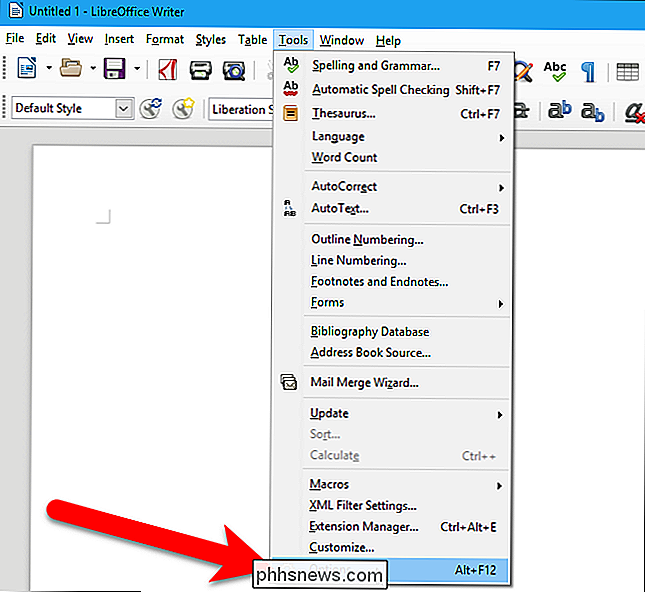
I dialogrutan Alternativ klickar du på "Banor" under LibreOffice. Listan över alla vägar för olika typer av data som används i LibreOffice visas till vänster. Huvudvägen till användarprofilen i LibreOffice i Windows är:
C: UsersAppData Roaming LibreOffice 4 user
Byt ditt användarnamn förC: Users Lori AppData Roaming LibreOffice 4 användare.
OBS! Du måste visa dolda filer och mappar som ska visas kan komma åt din LibreOffice-användarprofilmapp.
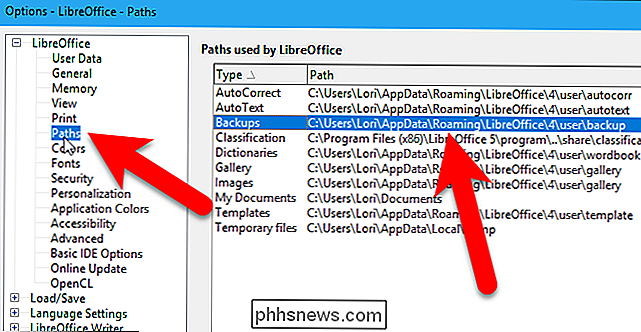
Nu kan du gå till din användarprofilmapp i File (eller Windows) Explorer och säkerhetskopiera den till en extern enhet, nätverksenhet eller molntjänst. Kopiera hela mappenanvändare.
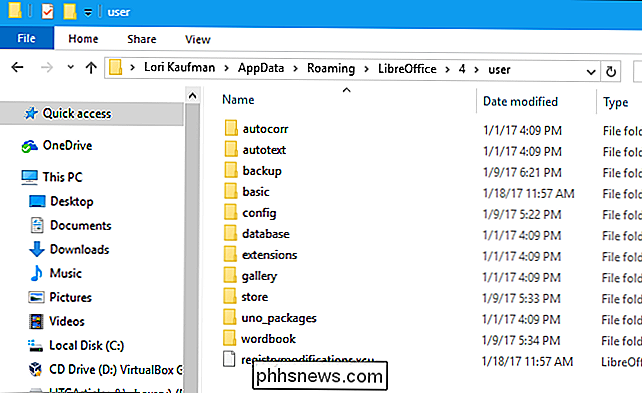
Om du kör en bärbar version av LibreOffice på Windows, finns mappen för användarprofilen i mappen Data settings useri mappen där du installerade programmet. Till exempel, för vår portabla version av LibreOffice, är användarprofilmappen vidC: Användare Lori Documents Portable Software LibreOffice Data settings user.
macOS
Till ta reda på var din användarprofil finns i LibreOffice för Mac, öppna något av LibreOffice-programmen och gå till LibreOffice> Inställningar.
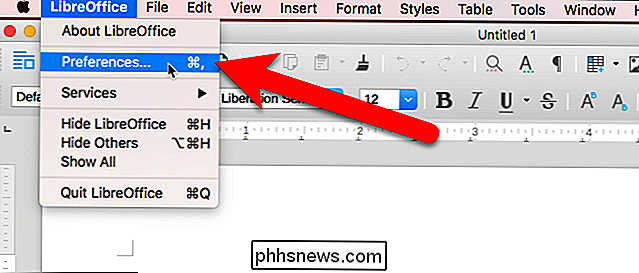
I dialogrutan Alternativ klickar du på "Banor" under LibreOffice.
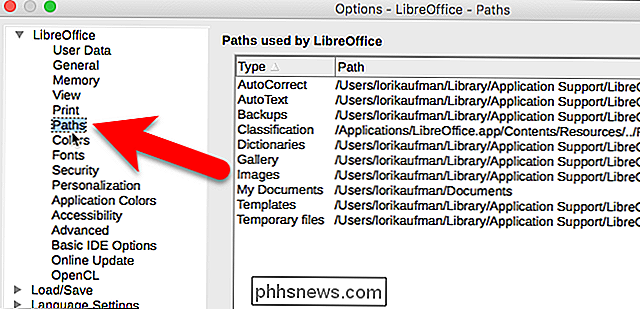
Listan över alla sökvägar för olika typer av data som används i LibreOffice visas till vänster. Huvudvägen till användarprofilen i LibreOffice för Mac är:
/ Användare // Bibliotek / Applikationssupport / LibreOffice / 4 / user
Byt ditt användarnamn för/ Användare / lorikaufman / Bibliotek / Application Support / LibreOffice / 4 / user.
OBS! Om du inte ser bibliotekets mapp i din hemmapp måste du visa det.
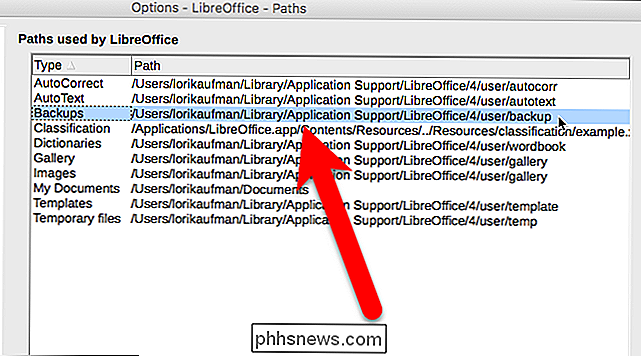
Nu kan du gå till din användarprofilmapp i Finder och säkerhetskopiera den till en extern enhet, nätverksenhet eller molntjänst. Kopiera hela mappenanvändare.
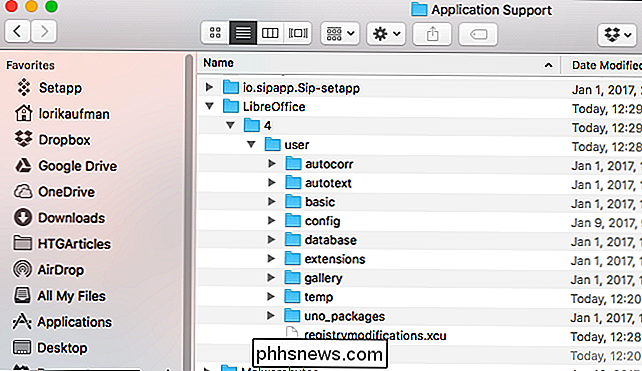
Linux
För att ta reda på var din användarprofil finns i LibreOffice för Linux, öppna något av LibreOffice-programmen och gå till Verktyg> Alternativ.
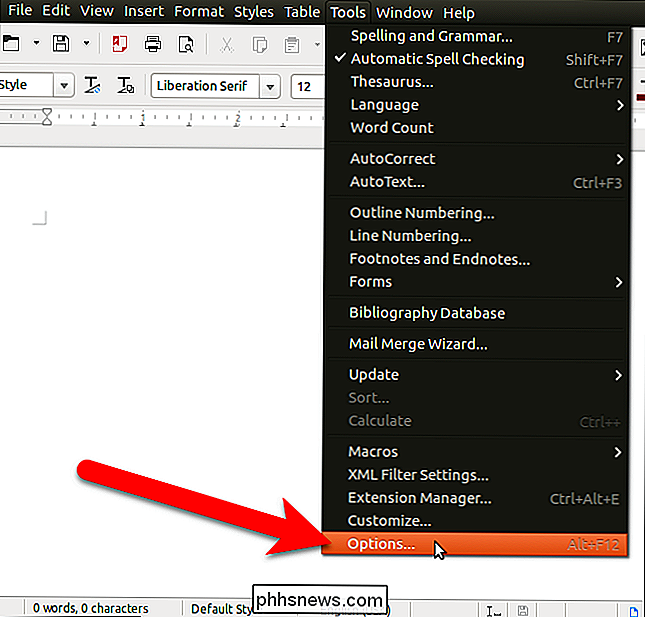
På Dialogrutan Alternativ, klicka på "Banor" under LibreOffice. Listan över alla vägar för olika typer av data som används i LibreOffice visas till vänster. Huvudvägen till användarprofilen i LibreOffice i Linux är:
~ / .config / libreoffice / 4 / user
Tegelteckenet (~) är en genväg till din hemkatalog, vilken i vårt exempel är/ home / lori. Så den fullständiga sökvägen för katalogen i ovanstående kommando är/home/lori/.config/libreoffice/4/user.
OBS: Den här sökvägen gäller LibreOffice-paketen som distribueras av Document Foundation . Om du installerade LibreOffice med hjälp av mjukvarucentralen i din Linux-distribution, till exempel Ubuntu Software Center, kan sökvägen till användarprofilmappen vara annorlunda.

Nu kan du gå till din användarprofilmapp i distros filhanterare och säkerhetskopiera det till en extern enhet, nätverksenhet eller molntjänst. Kopiera helaanvändarenmapp.
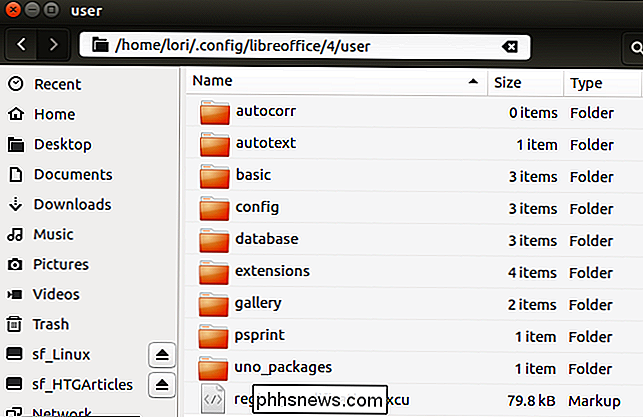
![Sittande är det nya rökning [Sponsored]](http://phhsnews.com/img/how-to-2018/sitting-is-new-smoking.jpg)
Sittande är det nya rökning [Sponsored]
Kanske har du hört det här och undrat om det verkligen är sant. Sannolikt är varje rökning farlig, medan sitter i allmänhet säker. Problemet är att för många människor spenderar alltför mycket tid sitter, vilket definitivt ökar risken för att utveckla flera hälsofrågor. Varför stilla är farligt Vad många inte inser är att att spendera för mycket tid sitter bär risker utöver att inte få fördelarna med motion.

Så här hittar du vilken byggnad och version av Windows 10 du har
Du kanske inte har tänkt på Windows-byggnadsnummer tidigare, om inte det var en del av ditt jobb att göra det. Men de har blivit viktigare med Windows 10. Så här får du reda på vilken uppbyggnad och version av Windows 10 du kör. Windows har alltid använt byggnummer. De representerar betydande uppdateringar för Windows.



